win11怎么开启高性能磁盘模式?
win11怎么开启高性能磁盘模式?win10系统的电池高性能方式相信很多用户都有用过,而win11则新增了高性能的磁盘功能,呢能够让系统磁盘的读写性能变得更好,能够提升电脑的运行和读写性能,那么win11怎么开启高性能磁盘模式?下面就来看看小编分享的win11开启高性能磁盘模式方法。
win11开启高性能磁盘模式方法
1、将U盘或者移动硬盘插进电脑,双击进入此电脑,在其中找到对应的磁盘,选中右击选择“属性”打开。
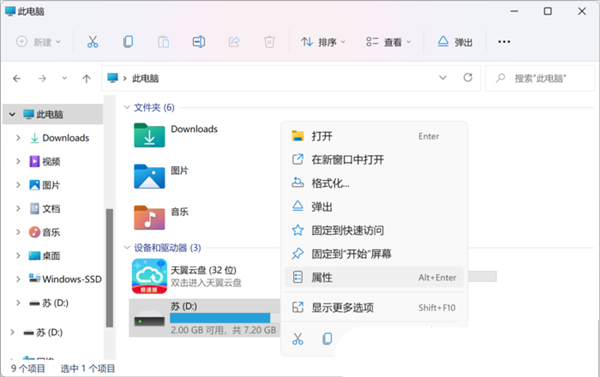
2、在弹出的窗口中,进入上方的“硬件”选项卡中,点击右下角的“属性”按钮。
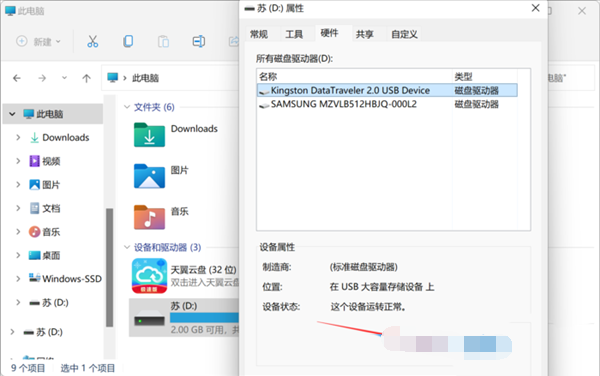
3、接着在新窗口中,点击“改变设置”选项。
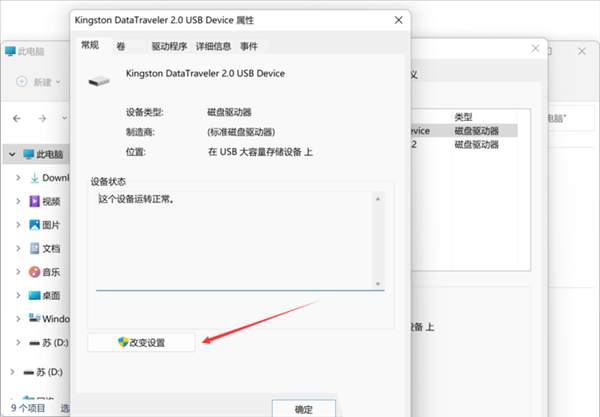
4、最后进入到“策略”选项卡中,将“更好的性能”勾选上即可。
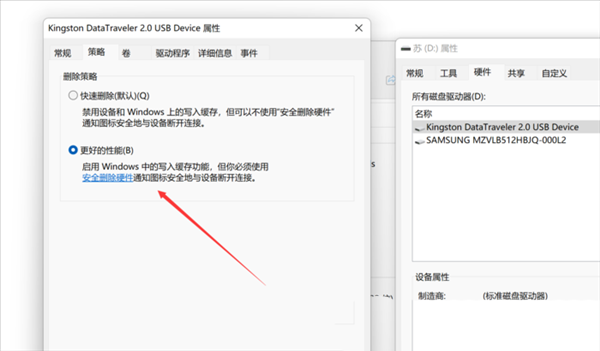
相关文章
- 2023-06-14暴雪战网客户端怎么修改实名认证信息?
- 2023-06-14暴雪战网客户端怎么更改为简体中文?
- 2023-06-14暴雪战网怎么修改登陆地区?
- 2023-06-14360浏览器不支持flash player怎么解决?
- 2023-06-14暴雪战网客户端无法安装是什么原因?
- 2023-06-14ntuser.dat文件误删了怎么解决?
- 2023-06-14无法访问您可能没有权限使用网络资源怎么解决?
- 2023-06-14该站点安全证书吊销信息不可用怎么办?
- 2023-06-140x0000bcb驱动无法安装怎么办?
- 2023-06-140xc0000102错误代码怎么解决?
- 2023-06-140xc0000017蓝屏代码无法启动怎么办?
- 2023-06-14应用程序无法启动0xc0000007错误怎么办?
- 2023-06-140xc000014c错误无法开机怎么办?
- 2023-06-14win10玩游戏掉帧严重怎么办?
- 2023-06-14外接键盘使用正常背光灯不亮怎么办?









